
Estratti del catalogo

VIDEO MULTIFUNZIONE Modello Questa guida fornisce le procedure operative di base per questa apparecchiatura. Per informazioni dettagliate, vedere il manuale operativo nel CD-ROM in dotazione. È possibile ottenere l'ultima versione del manuale accedendo al codice di risposta rapida sul retro di questa guida. È richiesto il collegamento dei sensori. iPhone, iPod e iPad sono marchi di fabbrica di Apple Inc. Android è un marchio di fabbrica di Google Inc. Tutti i marchi e i nomi di prodotti sono marchi di fabbrica, marchi registrati o marchi di servizio dei relativi titolari. Descrizione del funzionamento Icona Casa, operazioni dell'interruttore di alimentazione Icone di visualizzazione (max 10 sulla schermata principale) Icona Casa Visualizza la schermata principale. «eGuide» fornisce una guida per l'operatore abbreviata Spegne l'unità - Accende l'unità - Visualizza la finestra [Power & Brilliance] Toccare a lungo un'icona di visualizzazione per selezionarla in modo da modificarla, eliminarla, onarla mo ridimensionarla o modificarne la posizione. Tocco Power & Brilliance Lock Touch Screen Impostazioni Marea Schermata principale Come modificare un'icona di visualizzazione Tasto Power Solo funzione di spegnimento: spegne l'unità. Funzione di spegnimento collegato: spegne tutte le unità NavNetTZ touch2 nella rete. NIGHT MODE Luminosità, Tonalità POWER OFF Luminosità: Tonalità: Power Off This Equipment Power Off Network Icona di visualizzazione selezionata Come selezionare una visualizzazione - Toccare un'icona di visualizzazione nella schermata principale. - Toccare un'icona di visualizzazione nella pagina rapida. Casa Centrare Nave Scorrere dall'alto verso il basso Pagina rapida Dimensionamento (grand
Aprire il catalogo a pagina 1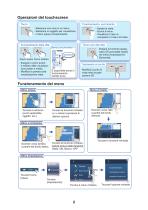
Operazioni del touchscreen Trascinamento, scorrimento Tocco - Seleziona una voce in un menu. - Seleziona un oggetto per visualizzare il menu popup corrispondente. - Sposta la carta. - Scorre il menu. - Visualizza il menu a comparsa o il menu di livello. Avvicinamento delle dita Barra di scorrimento Zoom avanti Zoom indietro - Esegue lo zoom avanti e indietro delle visualizzazioni plotter e meteo. - Modifica la portata sulla visualizzazione radar. Esegue la funzione assegnata a [Funzionalità Gesto] nel menu [Impostazioni] [Generale]. Zoom avanti Zoom indietro Trascinamento con due dita...
Aprire il catalogo a pagina 2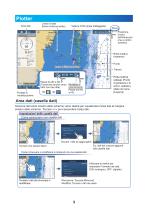
Plotter Area dati Linea di rotta (linea continua verde) Vettore COG (linea tratteggiata) Centrare Nave Tocco Pos Posiziona l'icona dell'imbarcazi one a centro schermo Rotta inattiva (espansa) Punto Icona dell'imbarcazione Traccia Rotta inattiva (attesa) (Punto di partenza o di arrivo, selezionabile nel menu [Layers]). Passa tra 2D e 3D. (Trascinare anche verso Modalità di orientamento l'alto con due dita). Passa tra NU 3D: 3D 2D: 3D e HU. Area dati (casella dati) Scorrere dal bordo sinistro dello schermo verso destra per visualizzare l'area dati al margine sinistro dello schermo. Toccare...
Aprire il catalogo a pagina 3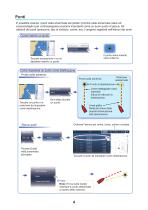
Punti È possibile inserire i punti nella schermata del plotter (nonché nelle schermate radar ed ecoscandaglio) per contrassegnare posizioni importanti come un buon punto di pesca. Gli attributi dei punti (posizione, tipo di simbolo, colore, ecc.) vengono registrati nell'elenco dei punti. Come inserire un punto Casa Centrare Nave Port t Po tata Rilevame t Rile Ril vamento e Nuovo Punt to Il punto viene inserito sullo schermo. Toccare la posizione in cui si desidera inserire un punto. Come impostare un punto come destinazione azione Punto sullo schermo Posizione selezionata Punto sullo...
Aprire il catalogo a pagina 4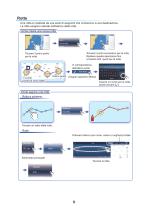
Rotte Una rotta è costituita da una serie d waypoint c e conducono a una destinazione. e di aypo t che enco Le rotte vengono salvate nell'elenco delle rotte. Come creare una nuova rotta Casa Centrare Nave Centrare Nave Vai A Nuova Rotta a Marea Toccare il punto successivo per la rotta. Ripetere questa operazione fino a inserire tutti i punti per la rotta. Toccare il primo punto per la rotta. In corrispondenza dell'ultimo punto Fine Rotta Ultimo punto (Angolo superiore destro) 1° punto (punto di inizio rotta) Inserire un nome per la rotta, quindi toccare [ ]. Come seguire una rotta Rotta a...
Aprire il catalogo a pagina 5
Radar Zona di guardia Tocco Centrare Radar Area dati Controllo radar Riporta l'icona dell'imbarcazione in corrispondenza della propria imbarcazione. Posizione dell'imbarcazione Portata Cerchi di portata fissa Come passare da stand-by in trasmissione Tocco TX X Come regolare la sensibilità e ridurre i disturbi di mare/pioggia Selezione del metodo «A» rappresenta la regolazione automatica «M» rappresenta la regolazione manuale Toccare per passare tra Tocco Controllo radar automatico e manuale. Guadagno Trascinare il dispositivo di scorrimento o toccare la barra di scorrimento per regolare....
Aprire il catalogo a pagina 6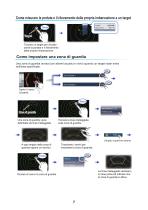
Come misurare la portata e il rilevamento dalla propria imbarcazione a un target Portata Rilevamento Nuovo Punto Modo Antimare Auto Filtri Radar Target Toccare un target per visualizzarne la portata e il rilevamento dalla propria imbarcazione. Come impostare una zona di guardia Una zona di guardia avvisa (con allarmi acustici e visivi) quando un target radar entra nell'area specificata. 250 Controllo radar Centrare Radar Aprire il menu [Layers]. Tocco Auto Acquisizione Ridimensiona Zona di guardia Una zona di guardia viene delimitata da linee tratteggiate. Toccare la linea tratteggiata...
Aprire il catalogo a pagina 7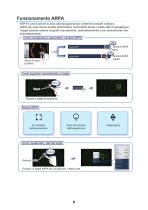
Funzionamento ARPA ARPA è una funzione di aiuto alla navigazione per prevenire possibili collisioni. ARPA non solo traccia le altre imbarcazioni ma fornisce anche i relativi dati di navigazione. I target possono essere acquisiti manualmente, automaticamente o sia manualmente che automaticamente. Come visualizzare o nascondere i simboli ARPA 250 Si Simboli ARPA inattivi Target ARPA Sim Simboli ARPA att attivi Controllo radar Target ARPA Aprire il menu [Layers]. Come acquisire manualmente un target Tocco Acquisizione Toccare il target da acquisire. Simboli ARPA Entro 30 secondi...
Aprire il catalogo a pagina 8Tutti i cataloghi e le schede tecniche FURUNO France
-
MODEL 1835 1935 1945
2 Pagine
-
DRS4W
2 Pagine
-
NAVnet TZT touch 3
24 Pagine
-
FCV-1150/295
2 Pagine
-
GP_1871F_1971F
2 Pagine
-
INTEGRATED HEADING SENSOR PG-700
2 Pagine
-
NAVpilot-300
2 Pagine
-
Model BR-500
6 Pagine
-
Felcom 18 / Felcom 19
2 Pagine
-
NX-700A/NX-700B
4 Pagine
-
RD-20/50
4 Pagine
-
Model FI-70 instrument
2 Pagine
-
FDM-3200/3300/3200-BB
10 Pagine
-
GPS navigator GP39
4 Pagine
-
GP-170
4 Pagine
-
NAVnet TZ touch
20 Pagine
-
NAVnet 3D
40 Pagine
-
FCV-2100
6 Pagine
-
FCV-1150
2 Pagine
-
FR-8045/8065/8125/8255
2 Pagine
-
FAR 1513BB 1523BB
4 Pagine
-
MODEL 1815
4 Pagine
-
NAVnet TZ touch2
20 Pagine
Cataloghi archiviati
-
Brochure v100GX
2 Pagine
-
DFF1-UHD
1 Pagine
-
Brochure commerciale SBCHIRPTR
6 Pagine
-
FCV627
3 Pagine
-
navpilot 700 / 711 / 720
3 Pagine
-
T Z touch
10 Pagine
-
fax 410
2 Pagine
-
FAX 30
2 Pagine
-
FELCOM250/500
8 Pagine
-
Felcom 15
2 Pagine
-
GPS5
1 Pagine
-
GP33
2 Pagine
-
GP32
2 Pagine
-
VR-3000
4 Pagine
-
IC350
2 Pagine
-
FEA 2017 2807
4 Pagine
-
A50
6 Pagine
-
FA 30
2 Pagine




















































